
제 1강 블렌더 앱 다운받기 (윈도우 10)
안녕하세요. Remon입니다 :D
앞으로 [Blender 블렌더 기초] 포스팅에서는
3D 소프트웨어 블렌더의 기초에 대해서 포스팅하려고 합니다.
불놀이님과 함께 이 과정을 올리려고 하는데요
저 또한 블렌더 처음 해보기 때문에
초보 입장에서 궁금한 것들을 포스팅하려고 합니다.
같이 시작하시는 분들께 많은 도움이 되었으면 좋겠습니다.
처음부터 차근차근 모르는 것들을
풀어나갈 것이니 많이 봐주시고 같이 성장해나가면 좋겠습니다 (≧∇≦)ノ

블렌더를 시작하기 앞서
우리는 블렌더를 설치해야 합니다.
블렌더를 설치하려면 블렌더 사이트(blender.org)로 들어갑니다.
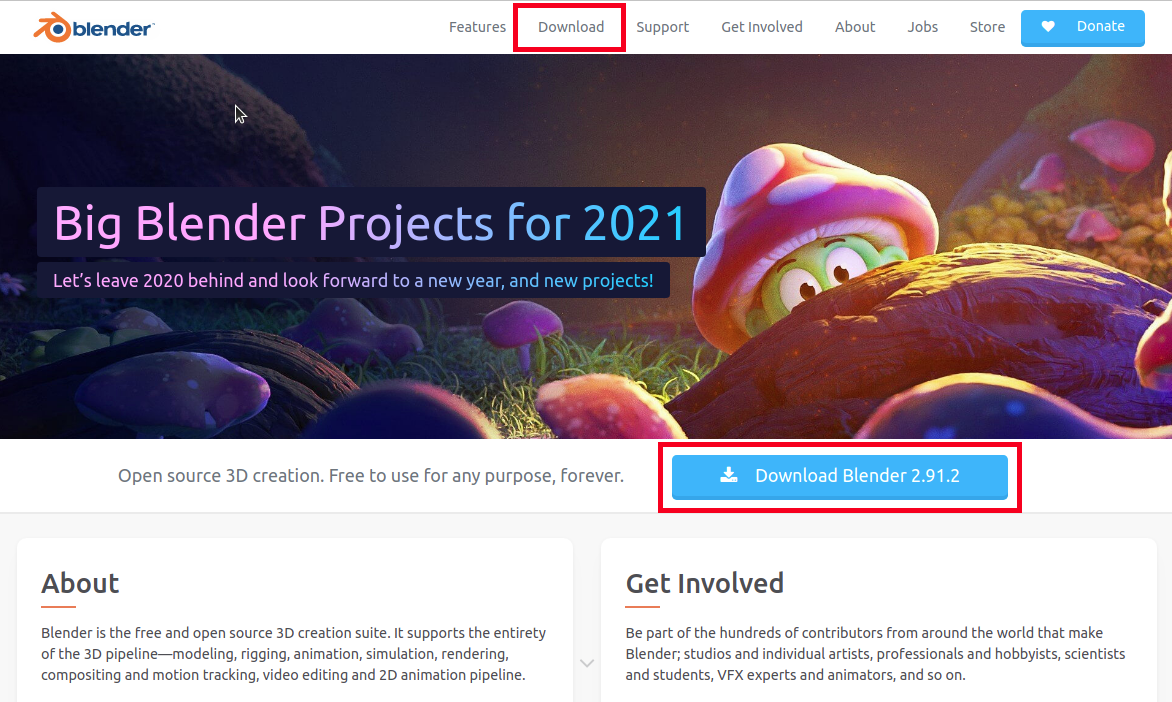
블렌더 사이트에 들어가게 되면 위와 같이 나옵니다.
여기서 상단 메뉴나 중간에 Download 버튼을 눌러
'다운로드(Download)'로 들어가세요.
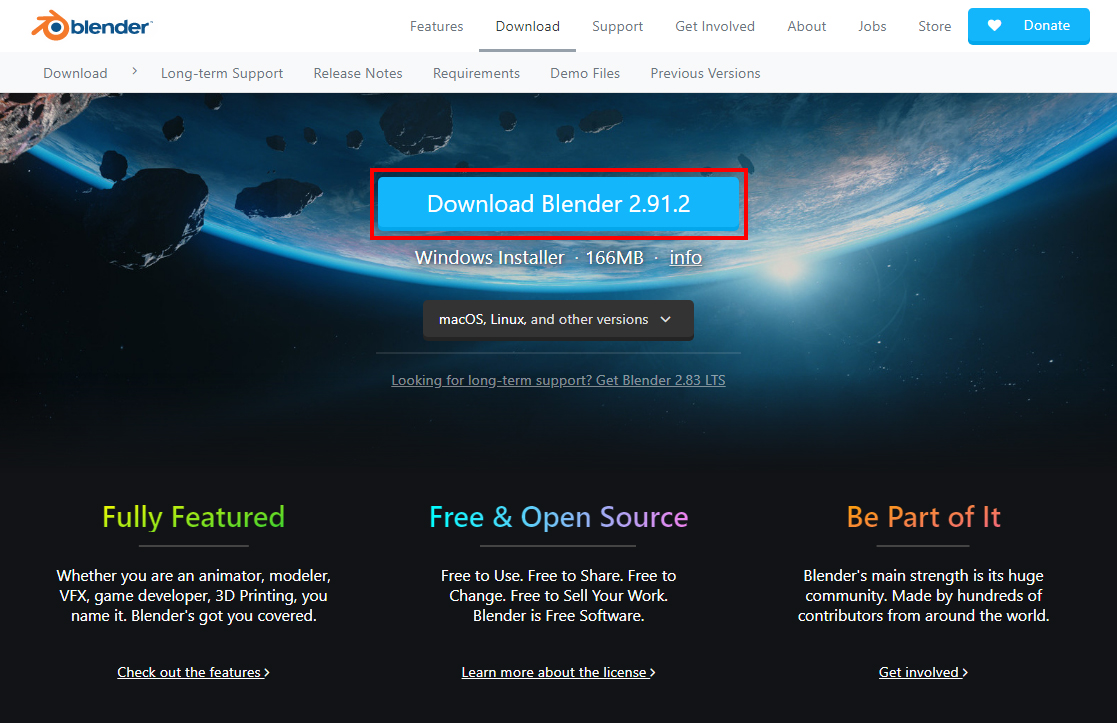
다운로드를 클릭하시면 위와 같은 페이지로
들어오시게 됩니다.
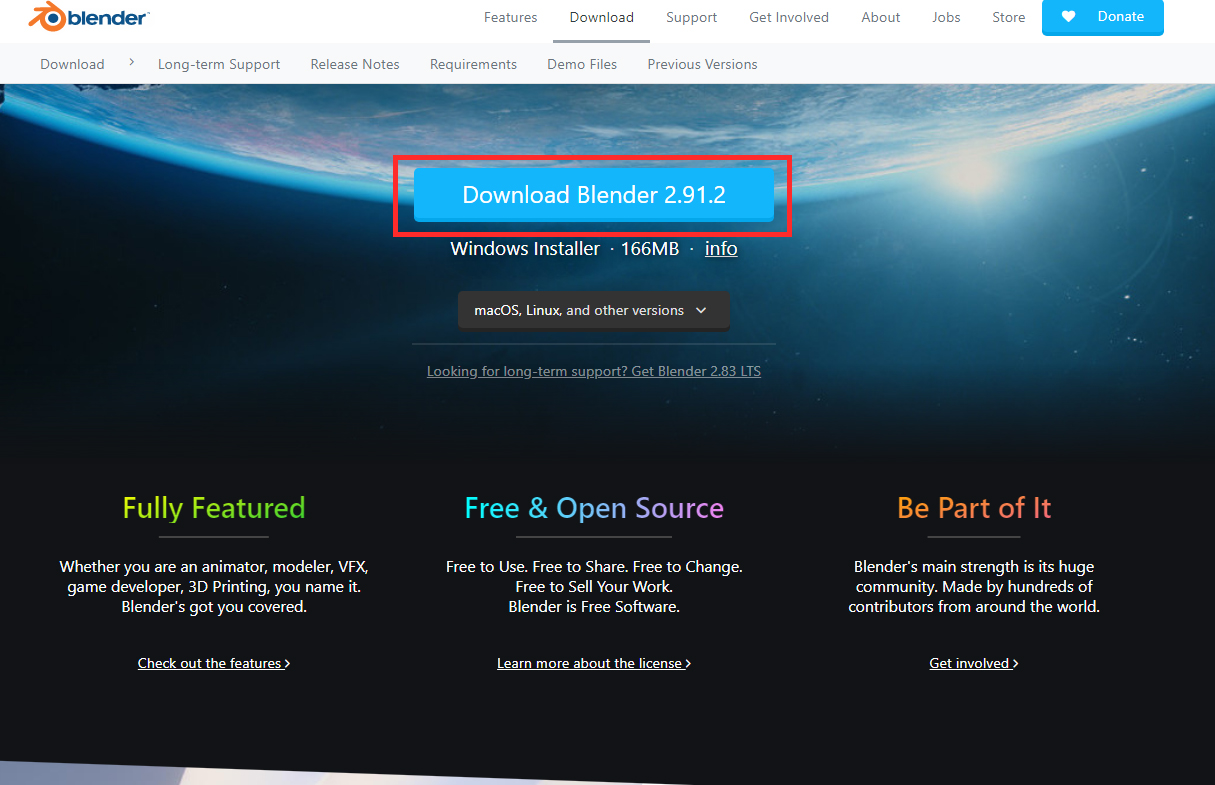
◈ Blender를 설치했을 경우
다음은 'blender'를 설치 했을 경우를 설명하겠습니다.
여기서 'Download Blender'라고 쓰여있는 파란색 버튼을 클릭하시면
자신의 컴퓨터에 맞는 최신 버전의 Blender 설치 파일을 다운받으실 수 있어요.
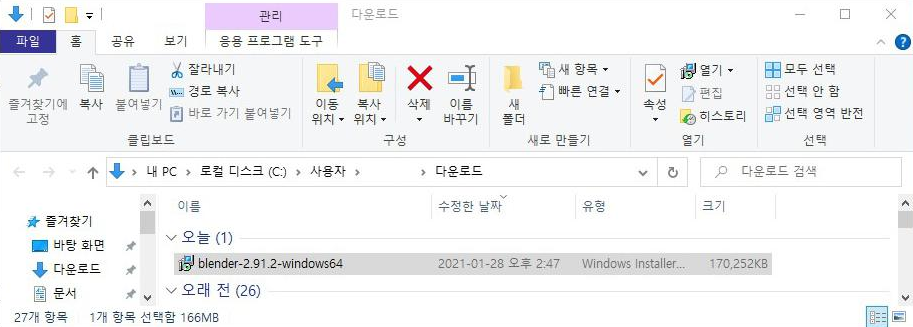
다운이 완료되면 프로그램을 실행시켜 주세요.

실행을 하게 되면 맨 처음 이 화면이 나타날 겁니다.
Next를 눌러 다음단계로 넘어가세요.
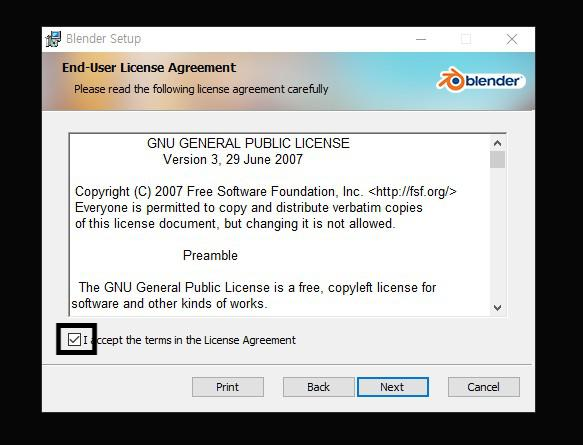
여기서 'I accept the terms in the License Agreement' 앞 체크박스에
체크 후 다음단계로 넘어가시면 됩니다.
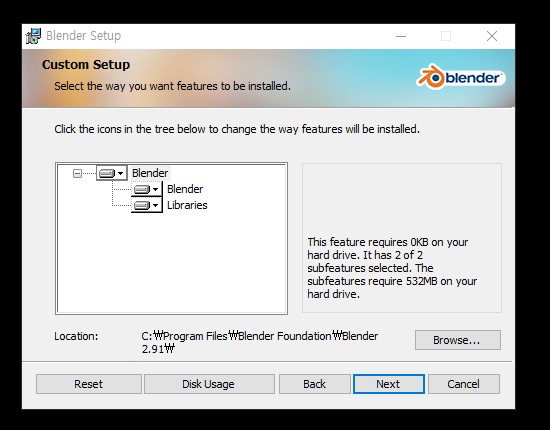
'Blender' 파일이 설치되는 경로를 확인한 뒤
다음단계로 넘어가주세요 :)

이제 마지막 단계 입니다.
Install (설치) 를 눌러서 'Blender' 프로그램을 설치하시면 됩니다.

설치가 끝나면 Finish 버튼을 클릭 해
마무리를 지어주세요.

설치가 완료되면 바탕화면에 'blender' 바로가기가 생성됩니다.
이제 이를 클릭해서 실행하시면 됩니다.

처음 블렌더를 실행시키면
위와 같은 화면이 뜹니다.

위 화면에 Language, 언어를 선택하부분이 나오는데
여기서 선택해도 되지만 나중에 설정하는 부분이 있습니다.
그렇기에 여기서는 그냥 넘어가셔도 됩니다.
(예전과 다르게 English로 놓고 써도 무방합니다.)
Save New Settings 을 클릭해 주시면 됩니다.

그럼 위와 같은 화면으로 전환됩니다.
이제 뒤 화면 아무 곳을 클릭한 후
사용 하시면 됩니다 :)
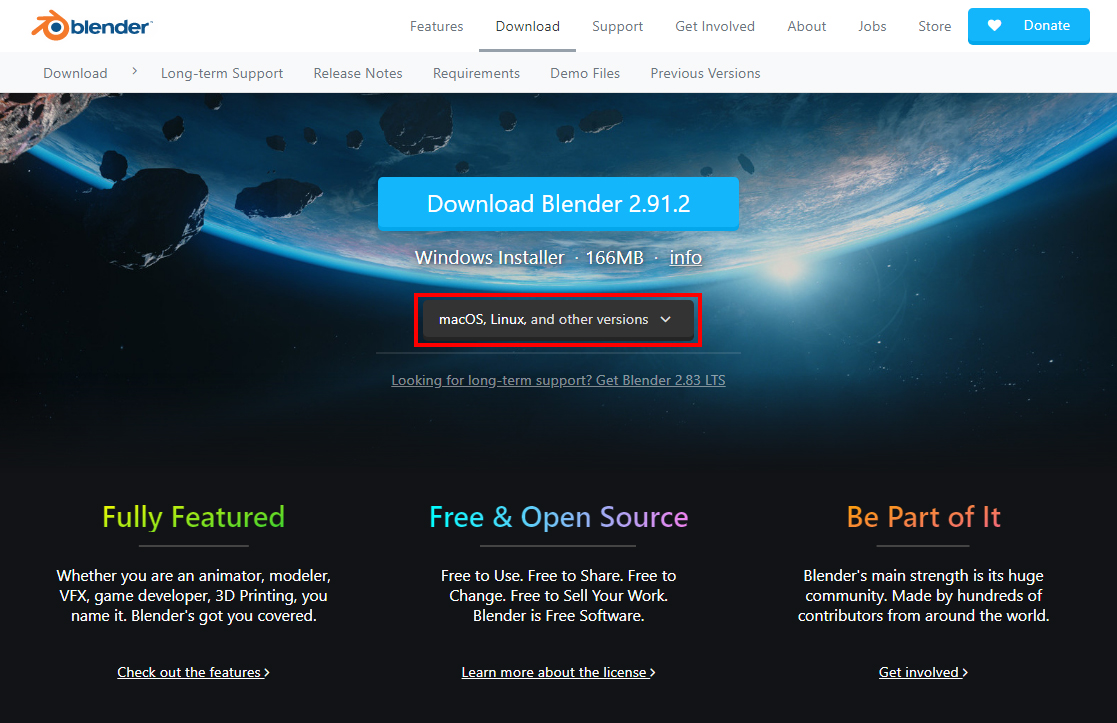
◈ 압축 파일을 다운로드했을 경우
다른 OS 또는 설치하지 않고 압축 버전으로 다운로드하고 싶을 때는
아래 'Other versisons'이라는 목록을 클릭하시면 됩니다.
설치할 때와 압축파일을 사용할 때의 차이점은 잘 모르겠네요.
사용상에 큰 차이를 느끼지 못했거든요.
편하신 것으로 다운로드하시면 될 거 같습니다!
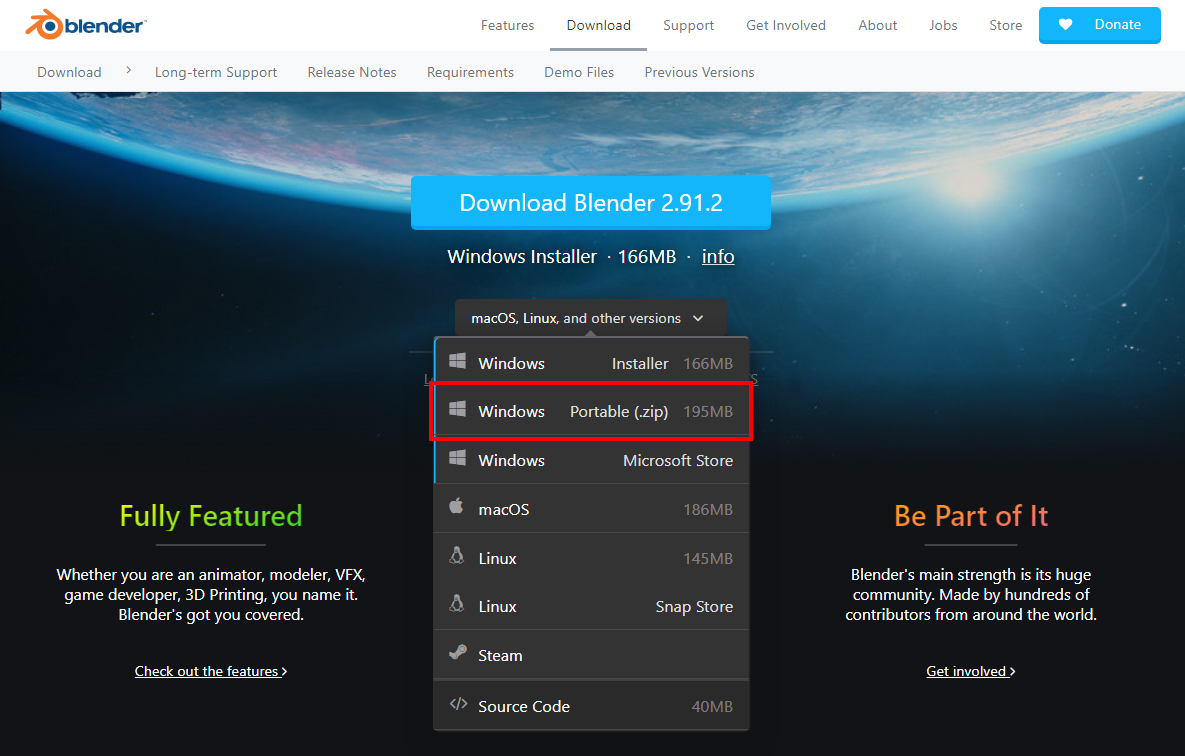
저는 처음에 설치해서 사용했다가
계속 나오는 최신 버전을 사용하고 싶어서
윈도용 압축파일(ZIP) 파일을 다운로드했어요.


압축파일을 다운로드 하셨다면
파일을 다운 받은 경로로 찾아가 압축 파일을 풀어주세요.

압축을 풀고 폴더 안으로 들어가면

'blender' 실행 파일이 있을 겁니다.
이제 더블클릭하셔서 Blender를 실행시켜주세요 (๑•̀ㅂ•́)و✧

마지막으로 blender를 작업 표시줄 하단에 고정시키는 방법을 설명하겠습니다.
blender를 실행시킨 상태에서
하단 작업 표시줄에 blender 아이콘을 마우스 오른쪽 버튼을 눌러주세요.
그럼 위 화면과 같은 메뉴가 나타납니다.

작업 표시줄에 고정을 클릭해주시면
작업표시줄에 고정이 됩니다.
이렇게 오늘은 'Blender' 설치에 대해서 적어봤습니다.
처음 시작하는 분들은 설치부터가 막막하고
이걸 눌러야할지 저걸 눌러야할지 헷갈리기도 하실 것 같아요.
그런 분들에게 이 설명이 도움이 되었으면 좋겠습니다 :)
그럼 다음에 뵈어요 :D
※ 상황에 따라 위 이미지와 다를 수 있습니다.
'공작실' 카테고리의 다른 글
| Blender 기초 4. 시작 화면 바꾸기 (0) | 2021.03.02 |
|---|---|
| Blender 기초 3. 작업 영역 나누기 (0) | 2021.02.27 |
| Blender 기초 2. 작업 영역의 종류 (0) | 2021.02.24 |
| [포토샵] 나만의 브러쉬 만들기 (0) | 2020.12.23 |
| 야광가족 무광이 (0) | 2020.11.13 |

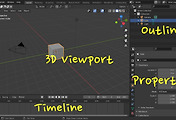


댓글